Comment configurer un appareil Roku en 4 étapes
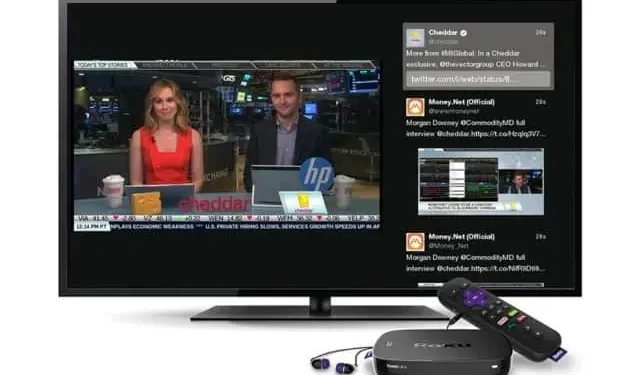
Si vous avez un nouvel accessoire Roku, voici comment le brancher, le configurer et en profiter correctement. Rien de spécial.
Les accessoires Roku, ainsi que les téléviseurs alimentés par la société, font partie des produits les plus populaires de leur catégorie. Ce sont aussi de bons cadeaux. Que vous ayez reçu un tel appareil ou que vous l’ayez acheté récemment, voici ce qu’il faut faire pour l’installer et en profiter correctement.
Étape 1Connectez votre Roku à votre téléviseur
Avec le Streaming Stick Plus que nous utilisons comme exemple, vous devrez connecter le câble d’alimentation USB au Roku et connecter le Roku au port HDMI de votre téléviseur.
Le Streaming Stick peut utiliser le port USB de votre téléviseur pour l’alimenter, tant qu’il fournit au moins 5V. Mais si vous le pouvez, nous vous recommandons d’utiliser l’adaptateur secteur inclus. Roku comprend également une extension USB avec le Streaming Stick Plus.
Si votre téléviseur est fixé au mur et que le port HDMI est difficile à atteindre, vous pouvez également obtenir gratuitement un prolongateur HDMI .
Après avoir connecté votre appareil, allumez votre téléviseur et sélectionnez l’entrée HDMI à laquelle vous avez connecté votre Roku.
Étape 2Appairez la télécommande Roku
Une fois que le Roku est connecté et que le téléviseur est correctement entré, l’interface Roku devrait apparaître à l’écran. Vous devrez peut-être coupler avec la télécommande fournie. Certains existent déjà.
Insérez les piles dans la télécommande avant le jumelage. Il devrait se connecter automatiquement. Si ce n’est pas le cas, appuyez et maintenez enfoncé le bouton situé au niveau du compartiment à piles pendant 3 secondes.
Étape 3 : Connectez votre Roku au Wi-Fi et terminez le processus de configuration.
Vous pouvez maintenant procéder à l’installation proprement dite. Après avoir sélectionné une langue, vous serez invité à vous connecter au Wi-Fi. Si vous avez une Roku Ultra Box ou Express 4K Plus avec un adaptateur Ethernet et qu’elle est connectée à votre réseau, vous pouvez ignorer cette étape. Sinon, vous devez sélectionner votre réseau Wi-Fi et entrer un mot de passe.
Sans fil
Après avoir confirmé votre connexion Internet, vous devrez peut-être mettre à jour votre appareil. Je te quitte. Cela ne devrait pas prendre longtemps, mais la durée dépend fortement de votre connexion.
Écran (votre téléviseur)
Après la mise à jour, votre Roku vous demandera de détecter automatiquement le type de téléviseur dont vous disposez. Faites OK et laissez faire. L’appareil sélectionnera les meilleurs paramètres de lecture vidéo en fonction de votre téléviseur. S’il y a un problème, vous pouvez réessayer. Sinon, choisissez « OK, choisissez automatique ». Si vous aimez l’écran, cliquez sur OK.
Si Roku détecte des restrictions sur le port HDMI de votre téléviseur, vous aurez une explication, ainsi que plusieurs options : « Forcer la sortie automatique », « Annuler » ou « J’ai changé quelque chose, veuillez réessayer ». Cela peut sembler contre-intuitif, mais cliquer sur « Annuler » vous amènera à l’écran suivant avec la case « Continuer la détection automatique » déjà cochée. Sinon, faites défiler les options pour l’activer. Appuyez ensuite sur OK sur la télécommande pour passer à l’étape suivante.
Contrôle du téléviseur
Si vous avez un Roku avec une télécommande qui peut contrôler votre téléviseur, vous serez invité à le contrôler à ce moment. Votre Roku synchronise les commandes de volume et d’alimentation. Cliquez sur OK et suivez les instructions. La musique sera jouée, gardez la télécommande pointée vers le téléviseur. Suis les étapes; si la musique s’arrête automatiquement, tout va bien.
Sinon, sélectionnez « Non » et sélectionnez « Sélectionner la marque du téléviseur ». Entrez la marque de votre téléviseur et répétez le processus jusqu’à ce que la synchronisation se produise.
Étape 4 : Connectez-vous à votre compte Roku et activez votre appareil.
Vous avez besoin d’un compte Roku pour utiliser un appareil Roku. Les comptes sont gratuits, mais vous devez en créer un si vous n’en avez pas déjà un. Entrez votre adresse e-mail pour lier votre compte.
Après avoir entré l’adresse e-mail à l’écran, il vous sera demandé de confirmer l’adresse spécifiée. Vous recevrez un e-mail spécial avec pour objet « Activez votre appareil ». Cliquez sur le lien dans l’e-mail, vous serez redirigé vers le site Web de Roku, vous pouvez soit créer un nouveau compte, soit si vous en avez déjà un, passer à l’étape suivante.
Attribuez l’appareil à une pièce et acceptez les conditions d’utilisation. Vous aurez alors un guide vous demandant à quels services vous êtes déjà abonné – Netflix, Disney+, Hulu, Prime Video ou HBO Max – et vos intérêts. Vous pouvez ignorer cette étape, mais vous aurez toujours une page avec de nombreux services à installer et une offre d’essai gratuite.
En cliquant sur « Continuer » sur ces pages, vous commencerez à télécharger des applications. Vous devrez toujours vous connecter à chaque application pour utiliser les services individuels.
Votre Roku est donc prêt à fonctionner. Si vous avez besoin de plus de contrôle, vous pouvez télécharger l’application Roku sur iOS ou Android, qui comprend l’utilisation de votre smartphone comme télécommande ou l’ajout de compétences Roku à Google Assistant ou Alexa pour le contrôle vocal à partir d’un appareil compatible. Roku propose également une gamme de didacticiels vidéo pour vous aider à démarrer avec votre nouveau jouet. N’oubliez pas de lire vos paramètres de confidentialité et bonne diffusion !



Laisser un commentaire